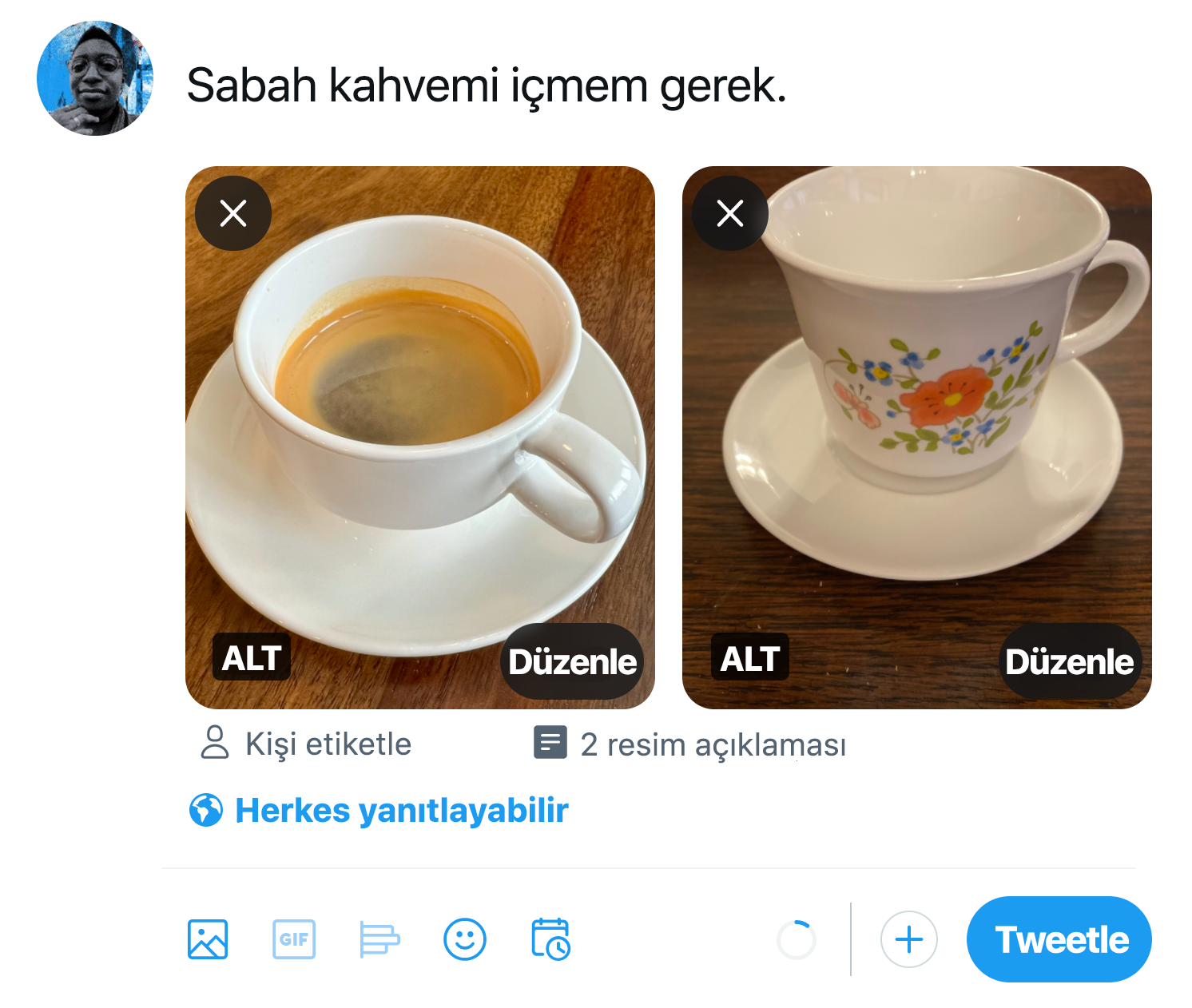Resim açıklaması ekleme
Alternatif metin olarak da bilinen resim açıklamaları, X'ı engelli bireyler için erişilebilir hâle getirmenin kolay yollarından biridir. postler gibi, resim açıklamaları da X Kuralları'na uymalıdır.
Resimlerinizde bulunan öğelerin açıklanması görme engelli, görme zorluğu çeken, yardımcı teknolojiyi kullanan, bant genişliğinin düşük olduğu bölgelerde yaşayan veya daha fazla bağlam elde etmek isteyen bireylere yardımcı olur. Açıklamalar olmadığında, okuyucularınız resimlerinizde nelerin bulunduğunu veya bunların neden önemli olduğunu anlayamaz. Bu eksik bilgiler, kullanıcıların postinizle etkileşim kurmasını önler.
Dört adımda resim açıklaması ekleyebilirsiniz.
1. poste resim yükledikten sonra resmin üzerindeki +ALT düğmesini seçin. ("ALT", resim açıklamasının teknik adı olan alternatif metnin kısaltmasıdır.)
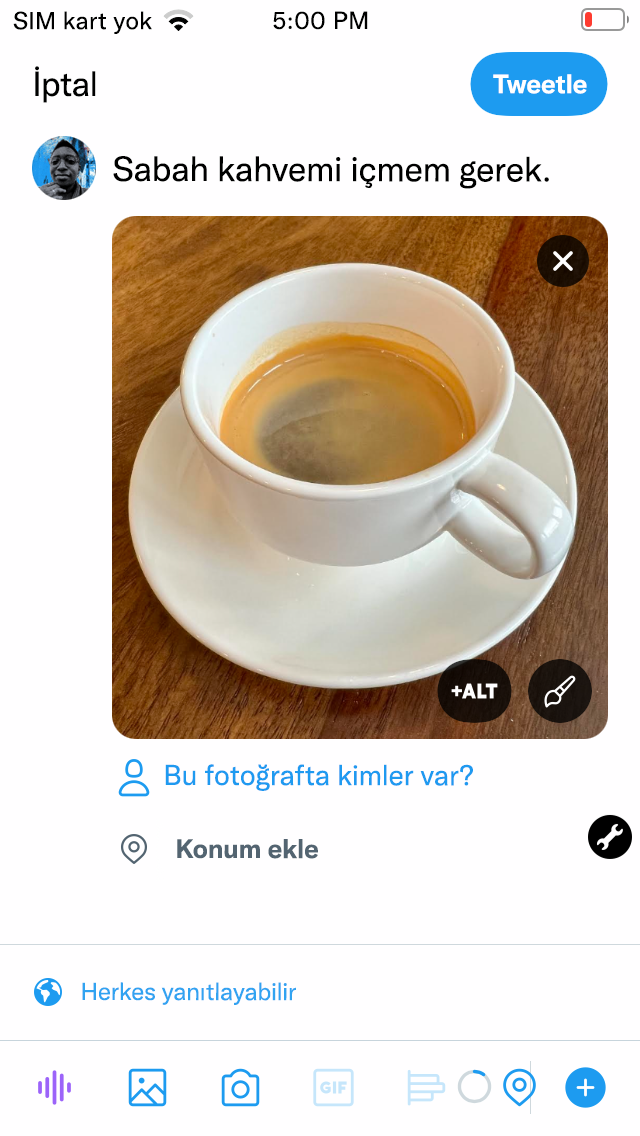
2. Metin kutusuna bir resim açıklaması girin. Bu resmin açıklaması şu şekildedir: Bir ölçü koyu kahverengi kahve ve üzerinde açık kahverengi krema olan minik kulplu küçük beyaz kupa. Kupa, orta boy kahverengi ahşap masanın üzerindeki küçük beyaz bir fincan tabağının üzerinde duruyor. Metin kutusunun köşesinde karakter sayısı gösterilir. Kullanılabilir olan 1.000 karakterlik alandan 178 karakterlik alanı kullandık.
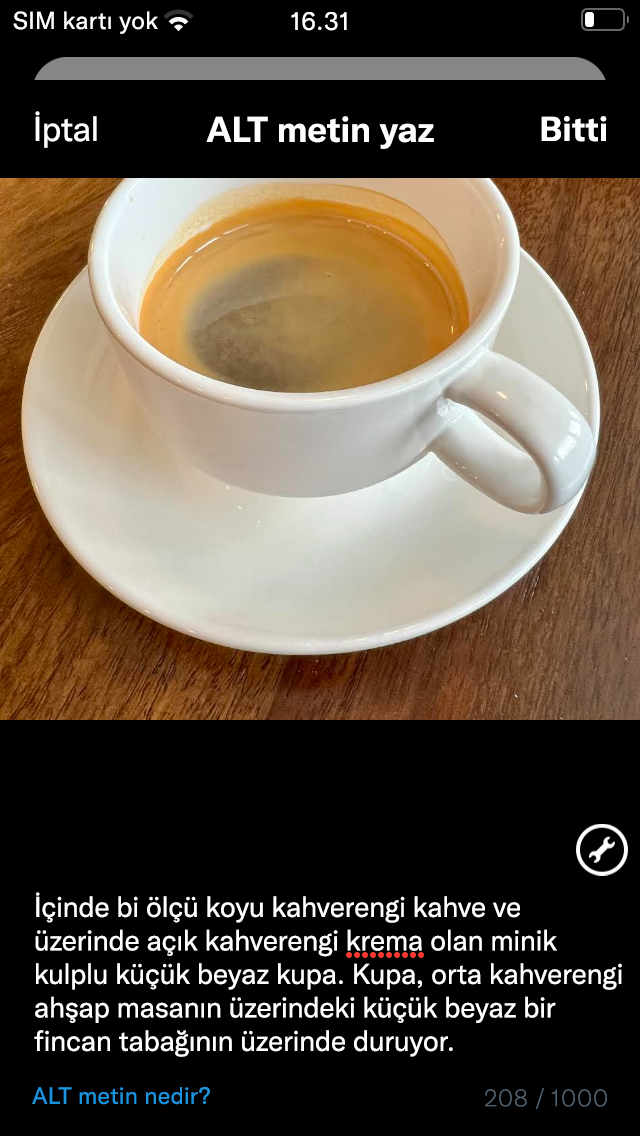
3. Bitti öğesini seçin. Resmin kenarında ALT etiketi görünür. Açıklama eklendikten sonra etiketteki + sembolü kaybolur.
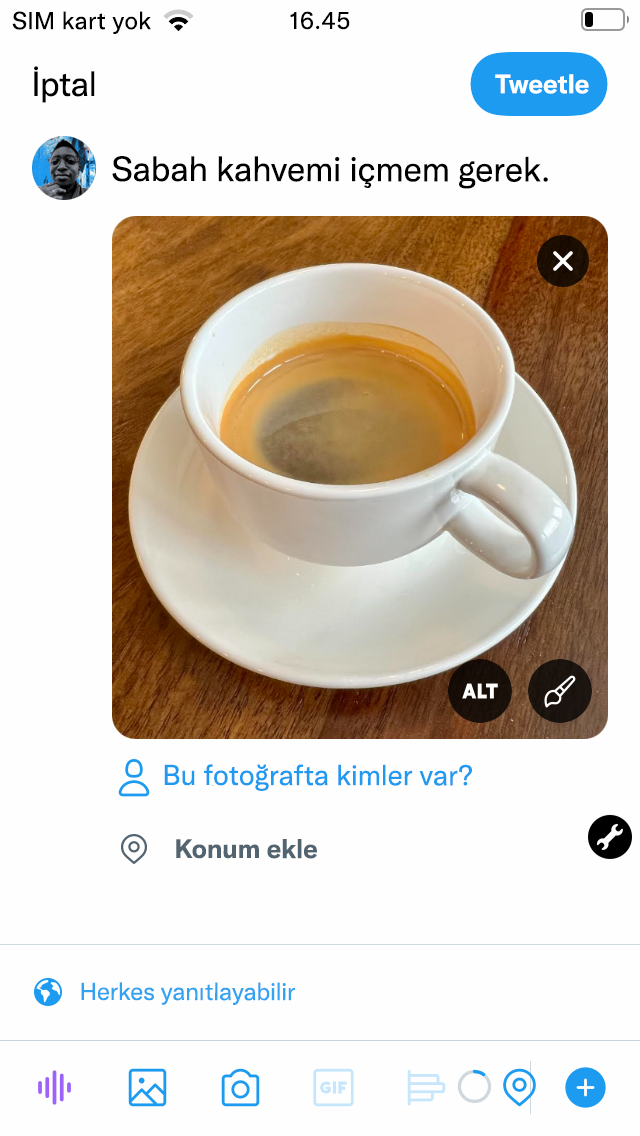
4. postle seçeneğini belirleyin. Yayınlanan postte yer alan görüntü üzerinde ALT etiketi görünür. ALT etiketi seçildiğinde, ekranda aşağıdan yukarı doğru resim açıklaması görünür.
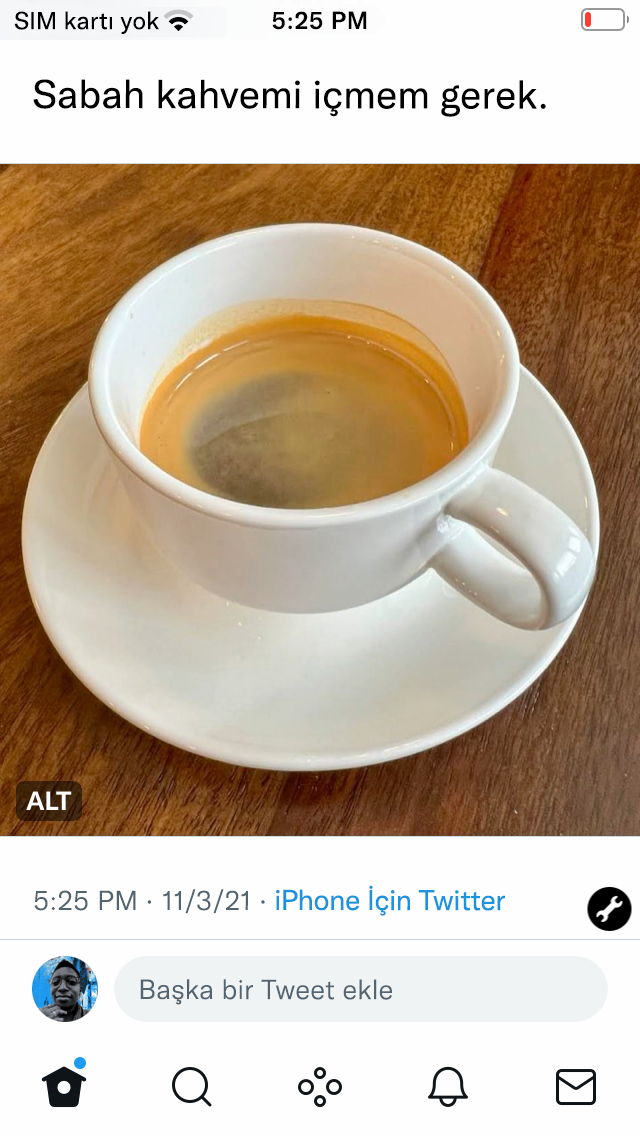
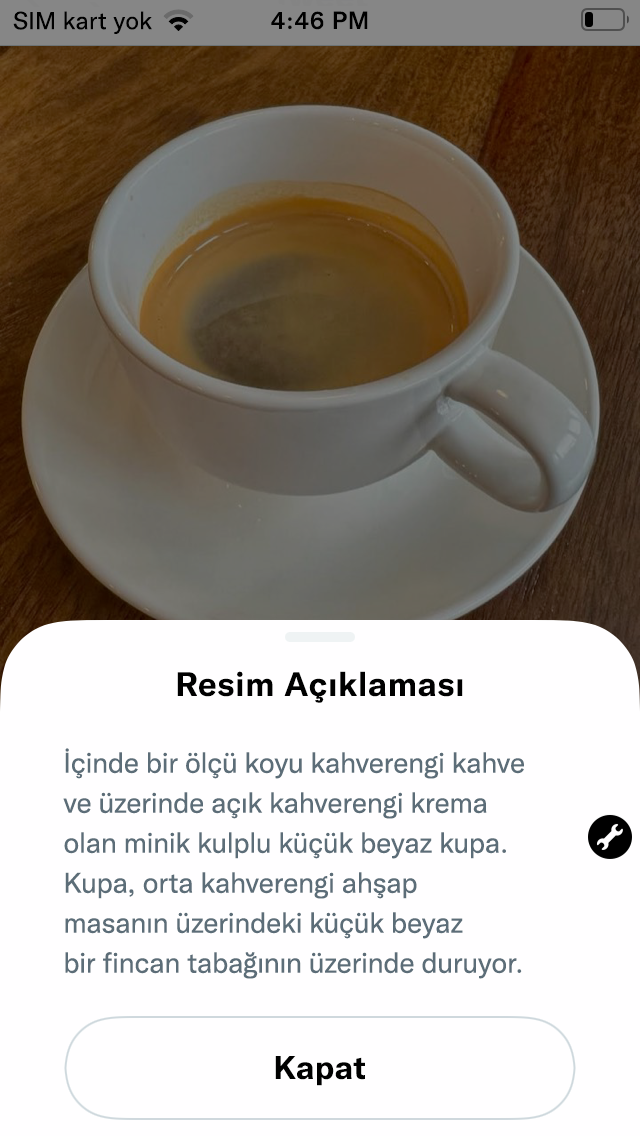
1. poste resim yükledikten sonra resmin üzerindeki +ALT düğmesini seçin. ("ALT", resim açıklamasının teknik adı olan alternatif metnin kısaltmasıdır.)
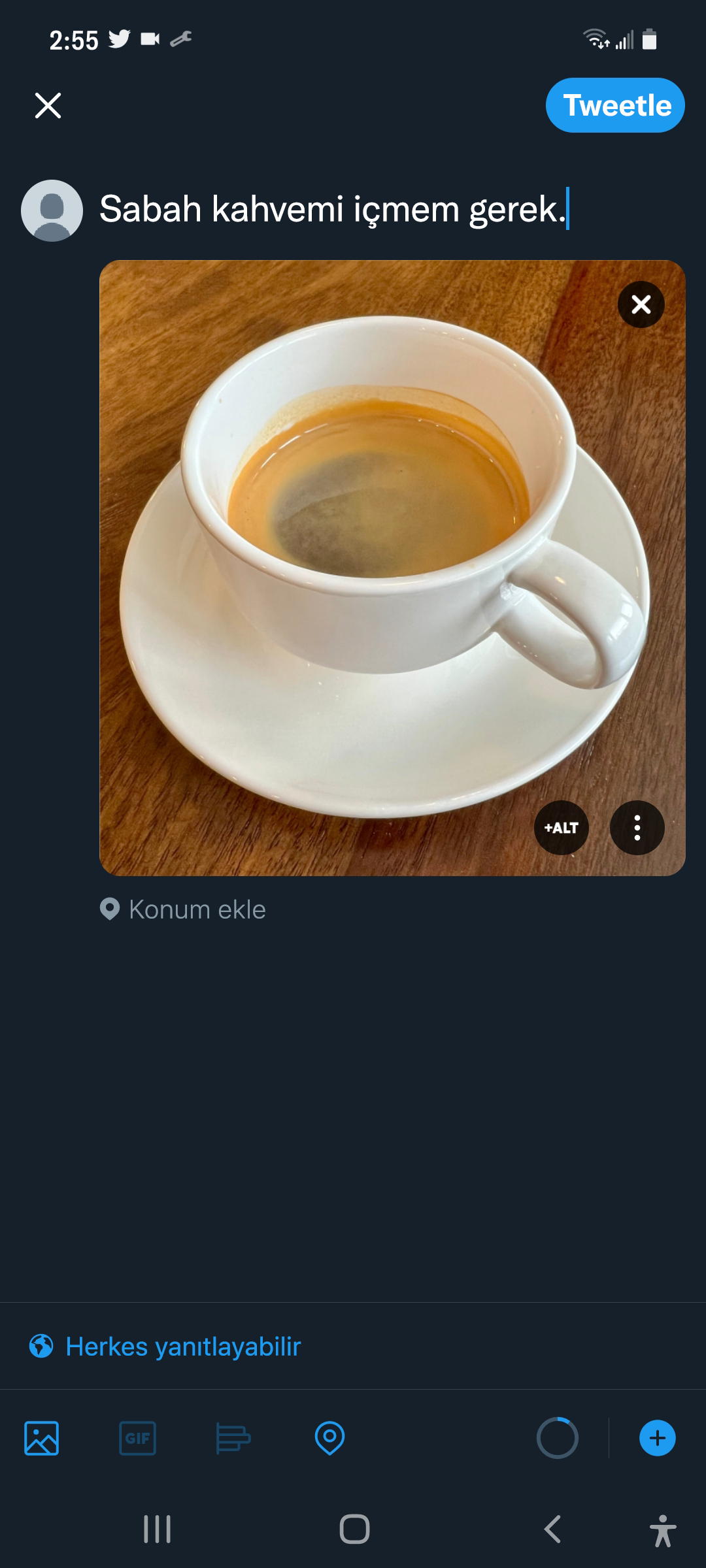
2. Metin kutusuna bir resim açıklaması girin. Bu resmin açıklaması şu şekildedir: Bir ölçü koyu kahverengi kahve ve üzerinde açık kahverengi krema olan minik kulplu küçük beyaz kupa. Kupa, orta boy kahverengi ahşap masanın üzerindeki küçük beyaz bir fincan tabağının üzerinde duruyor. Ekranın köşesinde karakter sayısı gösterilir. Kullanılabilir olan 1.000 karakterlik alandan 178 karakterlik alanı kullandık.
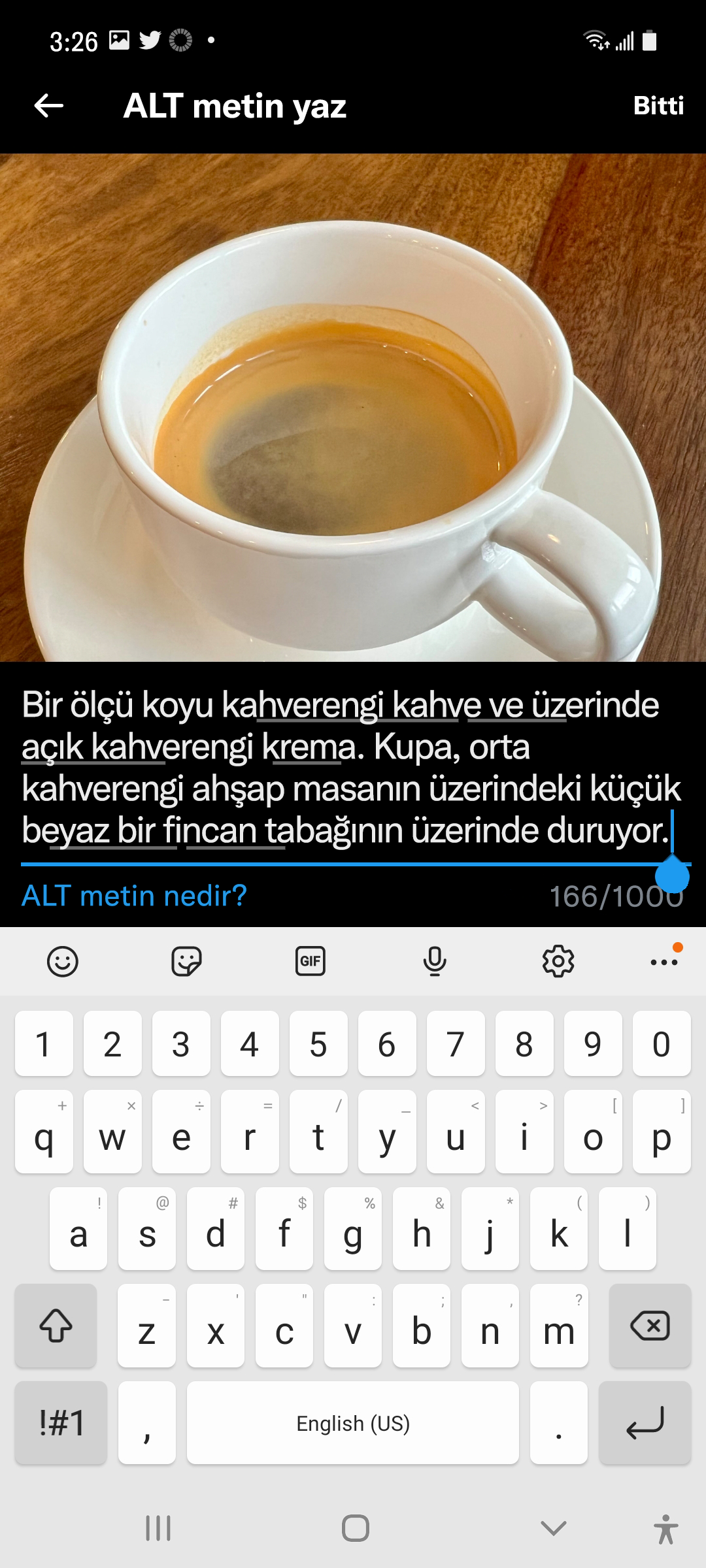
3. Bitti öğesini seçin. Resmin kenarında ALT etiketi görünür. Açıklama eklendikten sonra etiketteki + sembolü kaybolur.
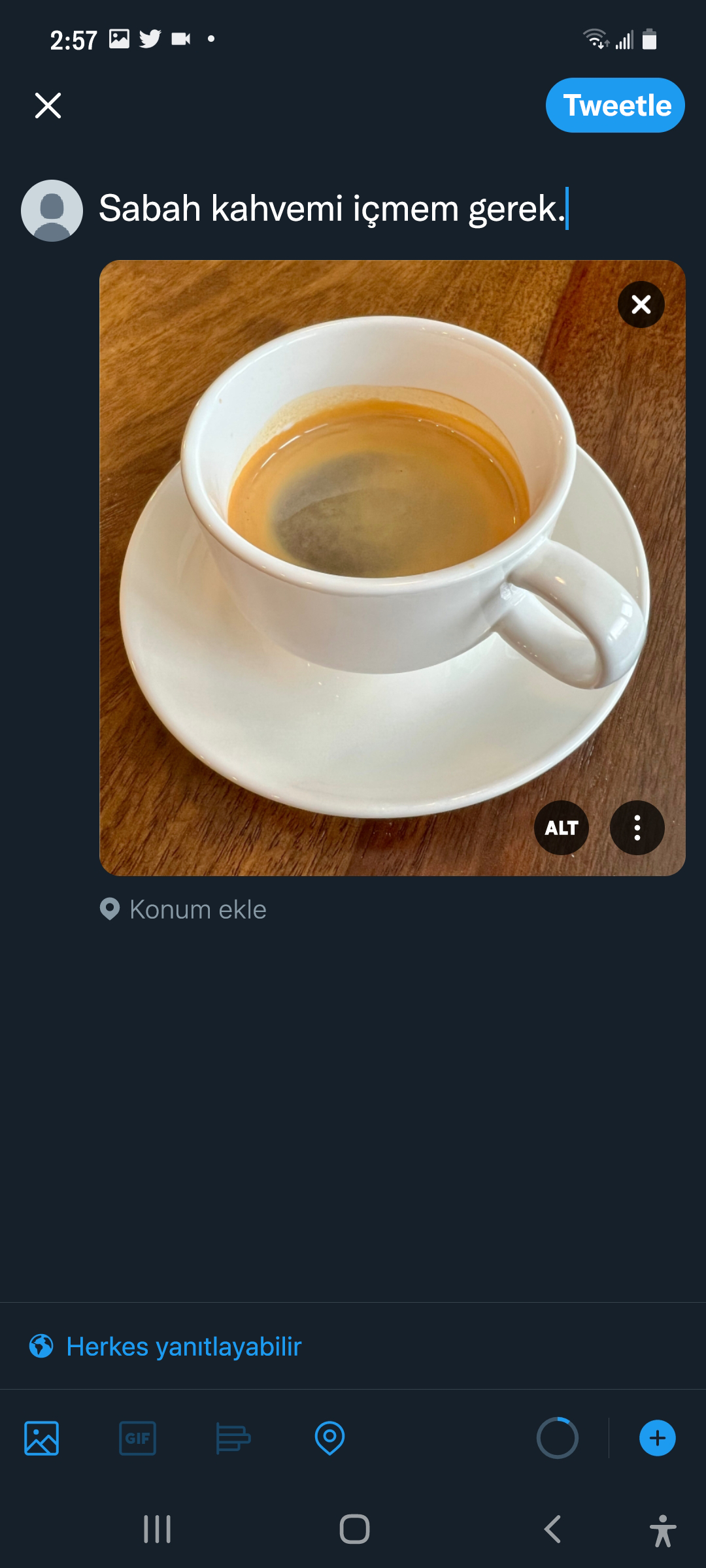
4. postle seçeneğini belirleyin. ALT etiketi seçildiğinde, ekranda resim açıklaması görünür.
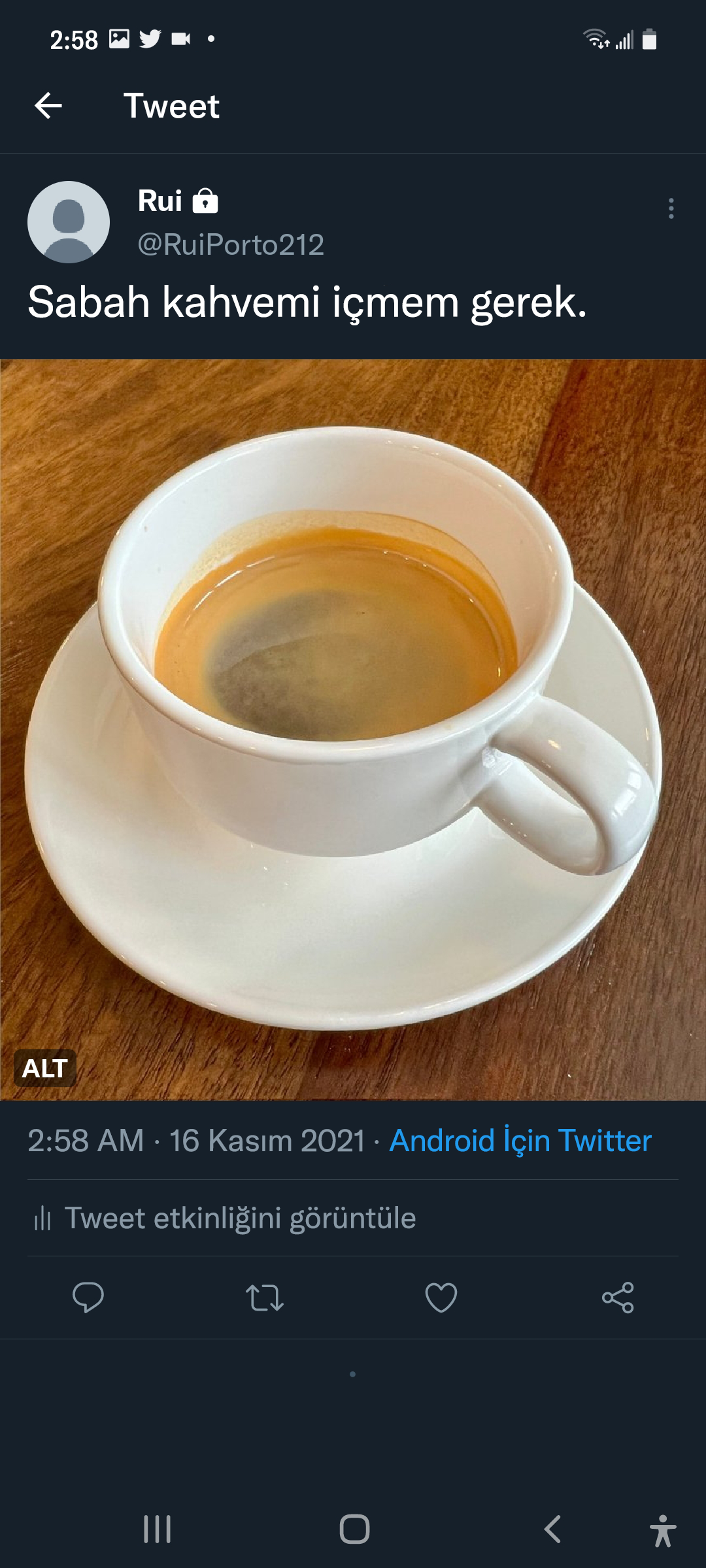
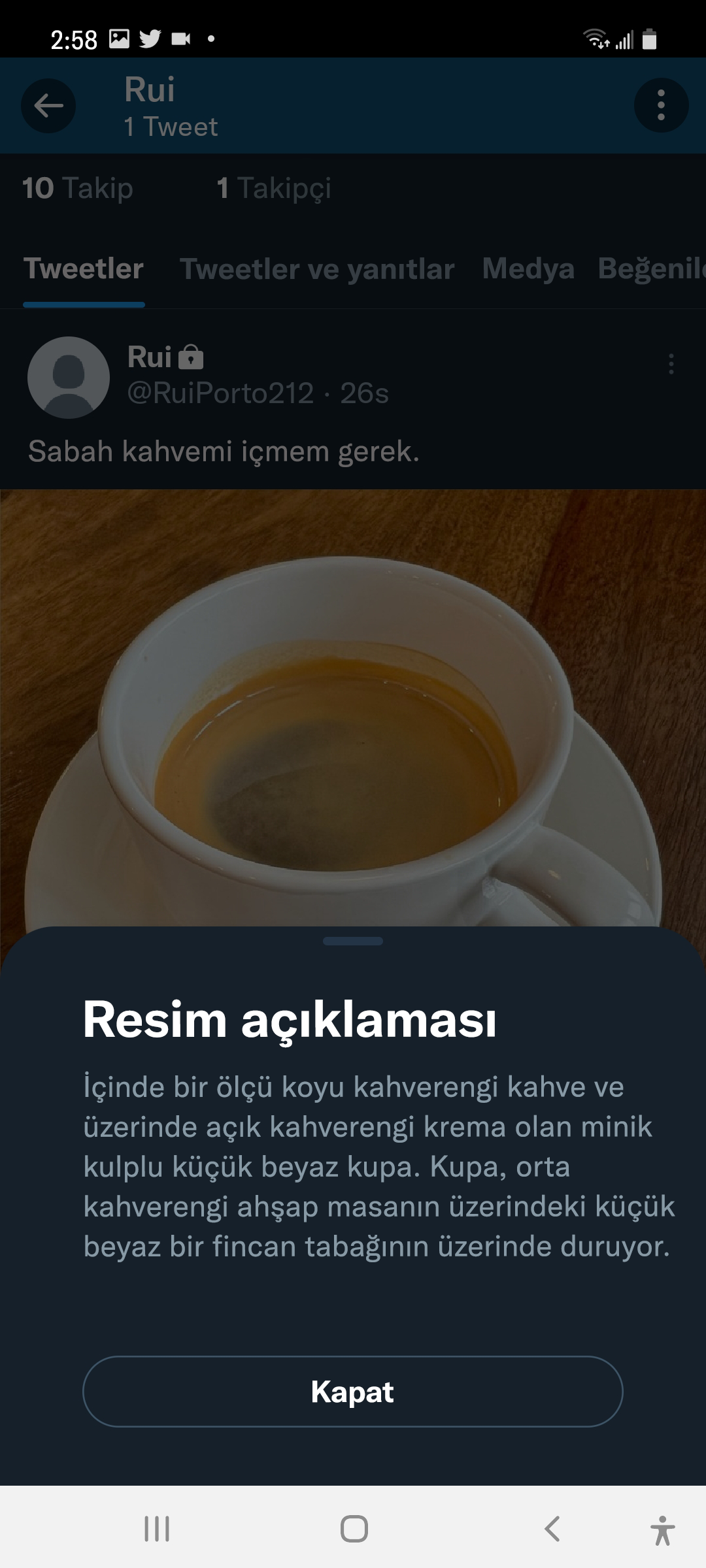
1. Poste resim yükledikten sonra resmin altındaki Açıklama ekle öğesini seçin.
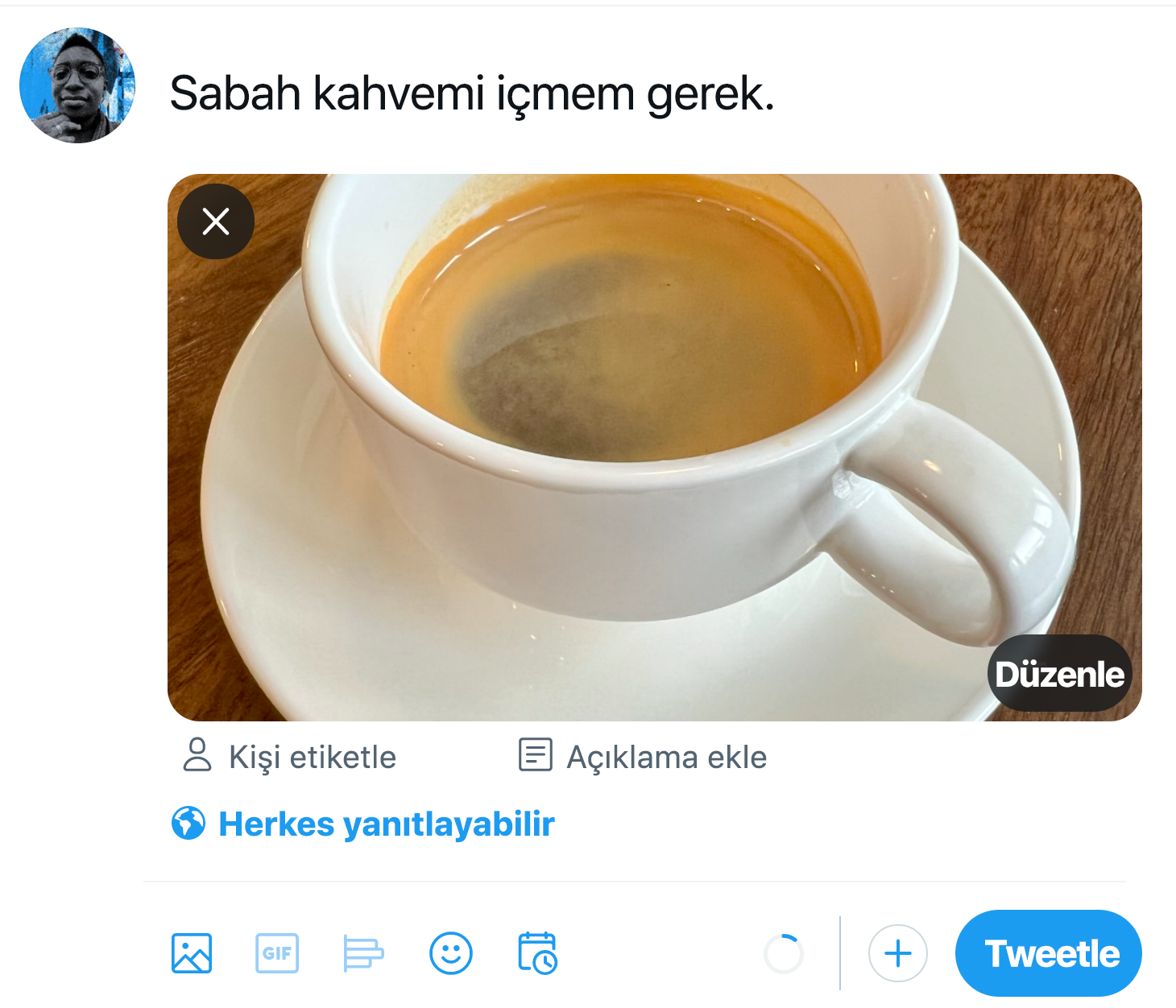
2. Metin kutusuna bir resim açıklaması girin. Bu resmin açıklaması şu şekildedir: "Bir ölçü koyu kahverengi kahve ve üzerinde açık kahverengi krema olan minik kulplu küçük beyaz kupa. Kupa, orta boy kahverengi ahşap masanın üzerindeki küçük beyaz bir fincan tabağının üzerinde duruyor." Metin kutusunun köşesinde karakter sayısı gösterilir. Kullanılabilir olan 1.000 karakterlik alandan 178 karakterlik alanı kullandık.
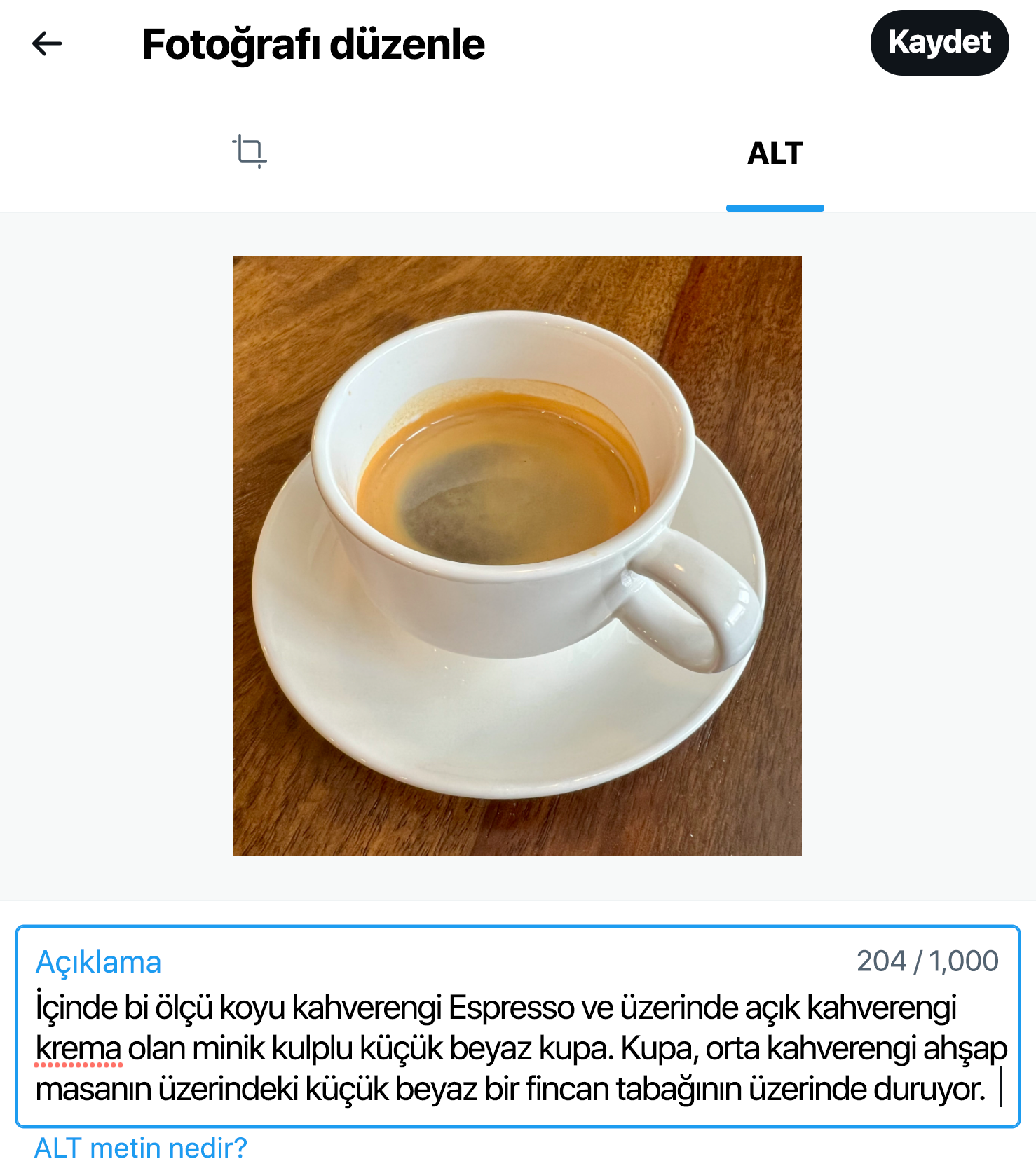
3. Kaydet seçeneğini belirleyin. Resmin kenarında ALT etiketi görünür. ("ALT", resim açıklamasının teknik adı olan alternatif metnin kısaltmasıdır.)
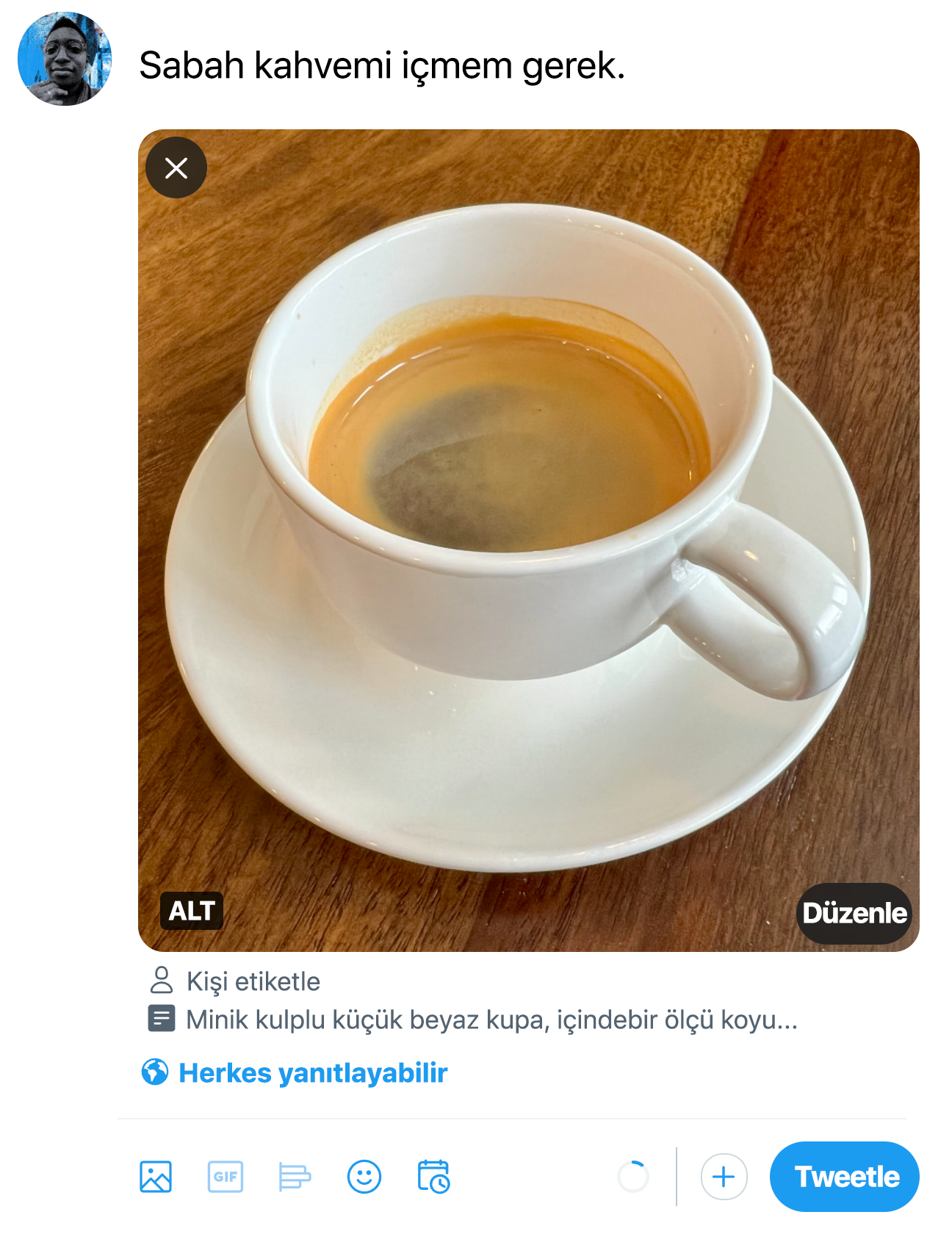
4. postle seçeneğini belirleyin. ALT etiketi seçildiğinde, ekranda resim açıklaması görünür.
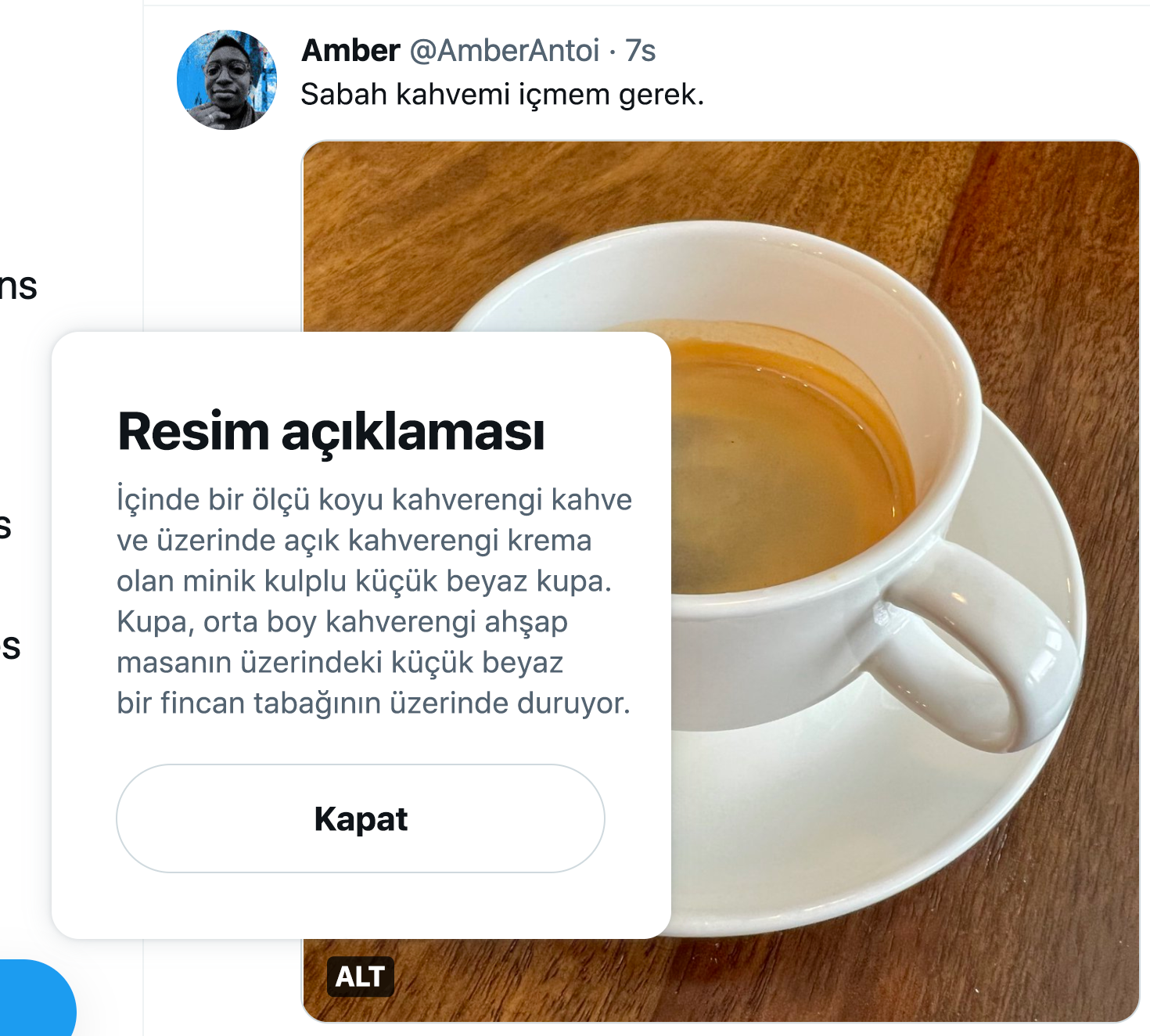
iOS'te postinize birden çok resim eklerseniz resimler yatay kaydırma şeklinde görünür. Resim açıklaması eklemek için her resmin üzerindeki ALT etiketini seçin.
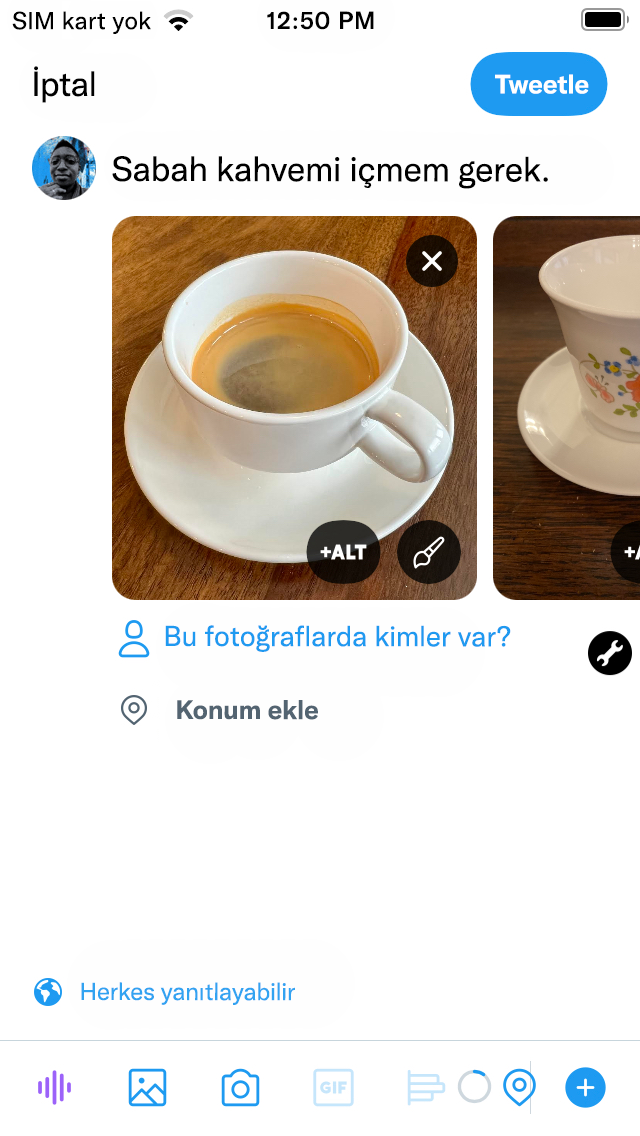
Resim açıklamalarınızı ekledikten sonra, açıklama eklenen resimlerde ALT etiketinin gösterildiğini görebilirsiniz. Postinizi görüntüleyen kişiler, her resmin üzerindeki ALT etiketini seçerek resim açıklamasını okuyabilir.
Android'de postinize birden çok resim eklerseniz resimler yatay kaydırma şeklinde görünür. Resim açıklaması eklemek için her resmin üzerindeki ALT etiketini seçin.
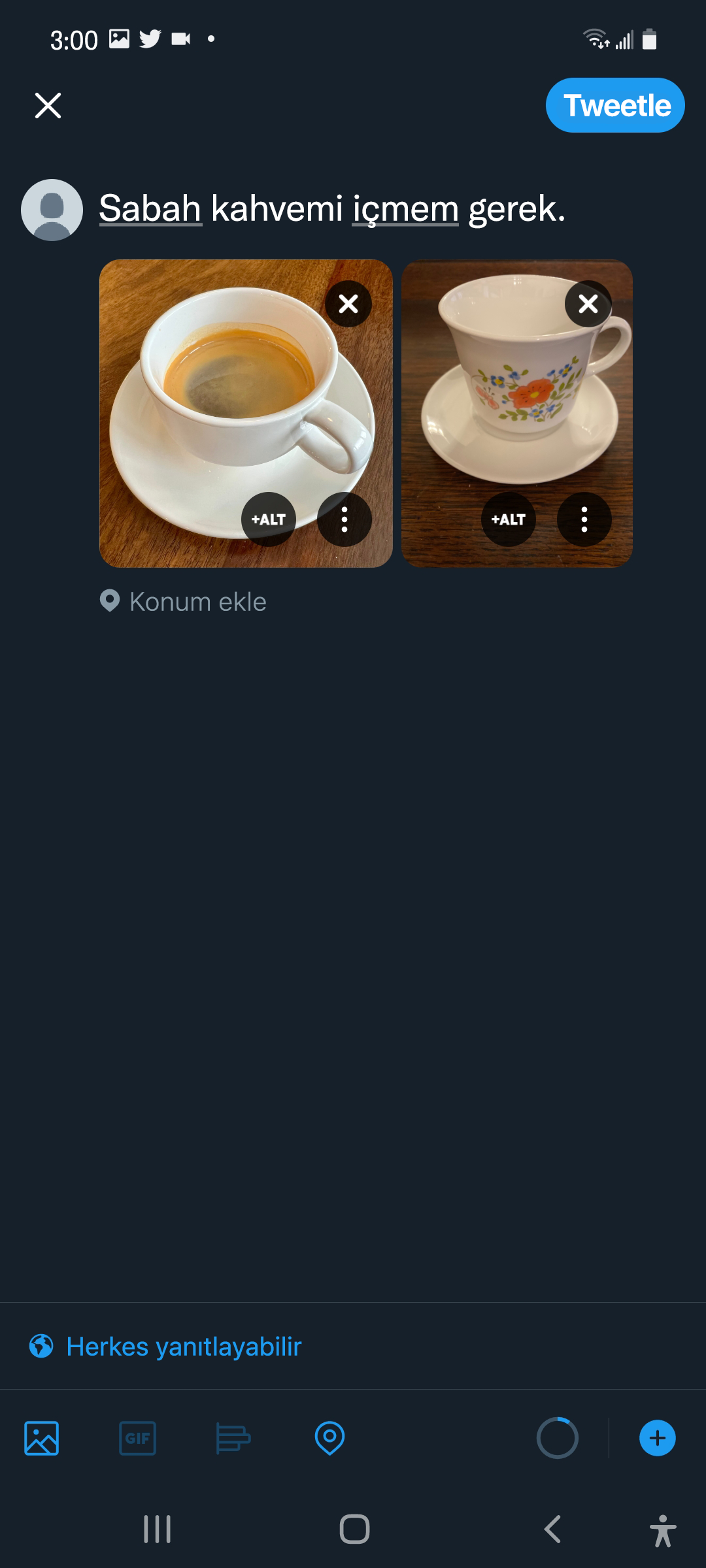
Resim açıklamalarınızı ekledikten sonra, açıklama eklenen resimlerde ALT etiketinin gösterildiğini görebilirsiniz. Postinizi görüntüleyen kişiler, her resmin üzerindeki ALT etiketini seçerek resim açıklamasını okuyabilir.
postinize birden çok resim eklerseniz iletişim kutusunun en üstünde, açıklama eklenecek her resme gitmenizi sağlayan oklar gösterilir.
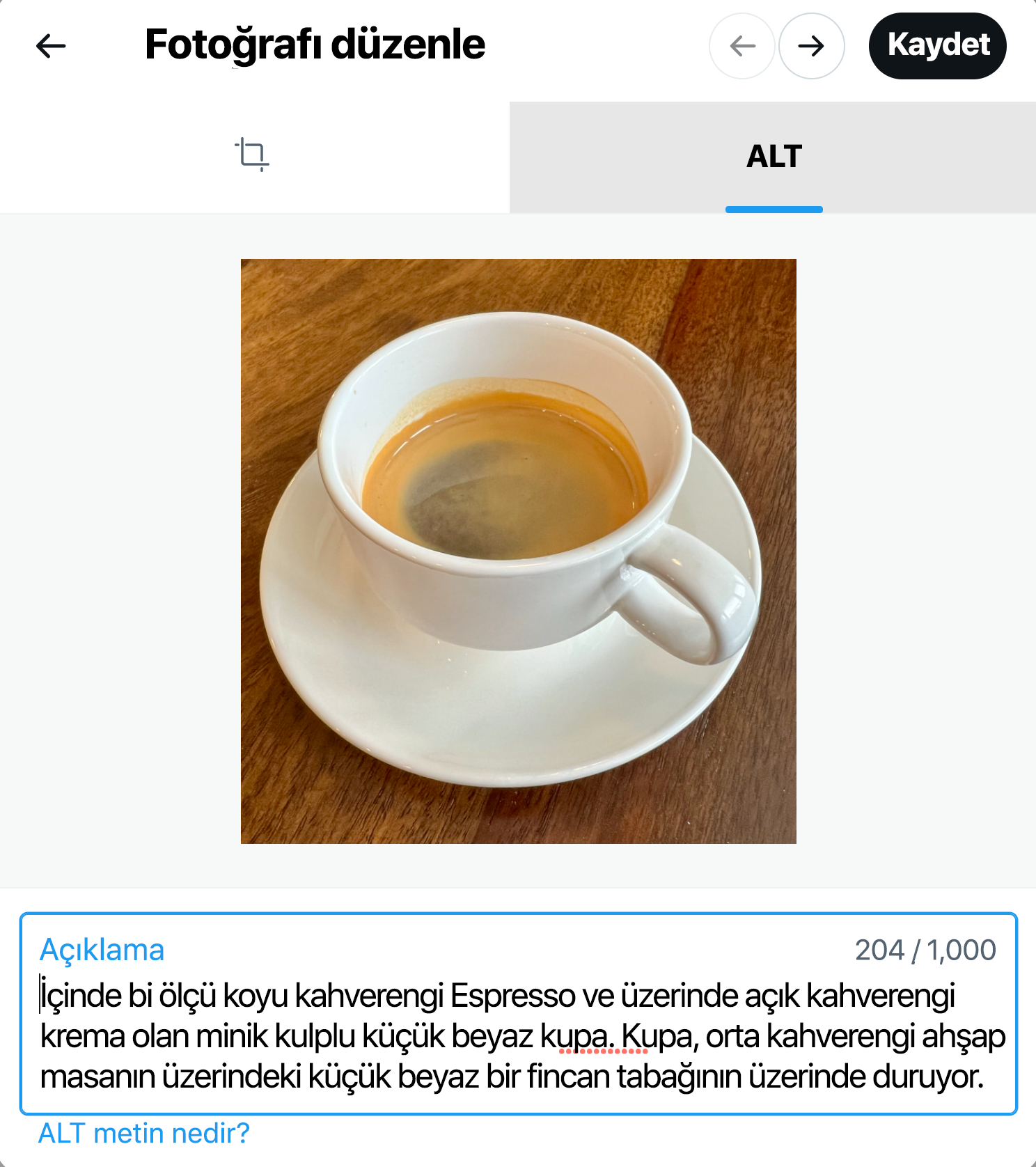
Kaydet seçeneğini belirleyin. Resim açıklamalarınızı ekledikten sonra, açıklama eklenen resimlerde ALT etiketinin gösterildiğini görebilirsiniz. Resimlerin altında bulunan "2 resim açıklaması" şeklindeki not da eklenen resim açıklamasının sayısını onaylar.